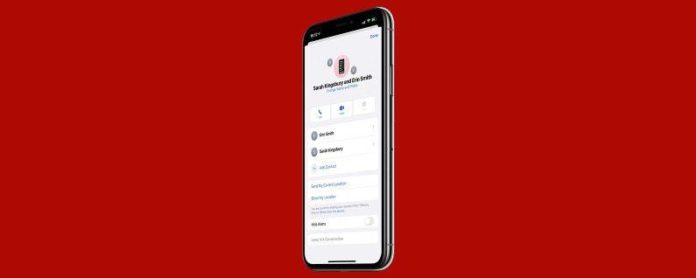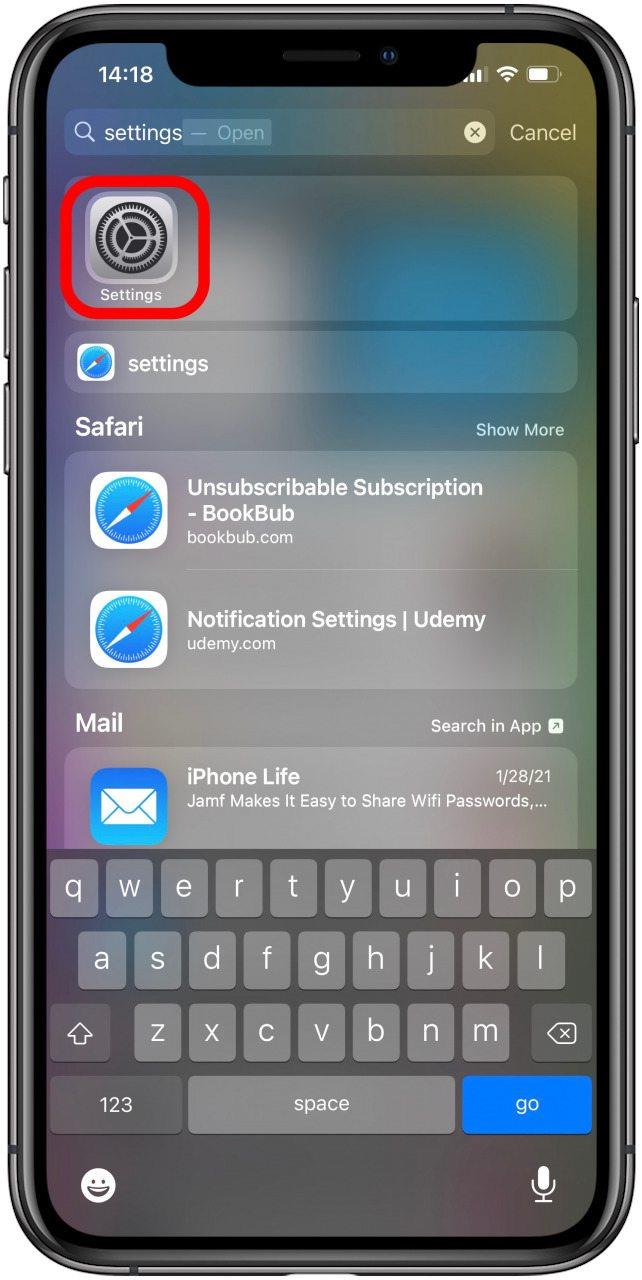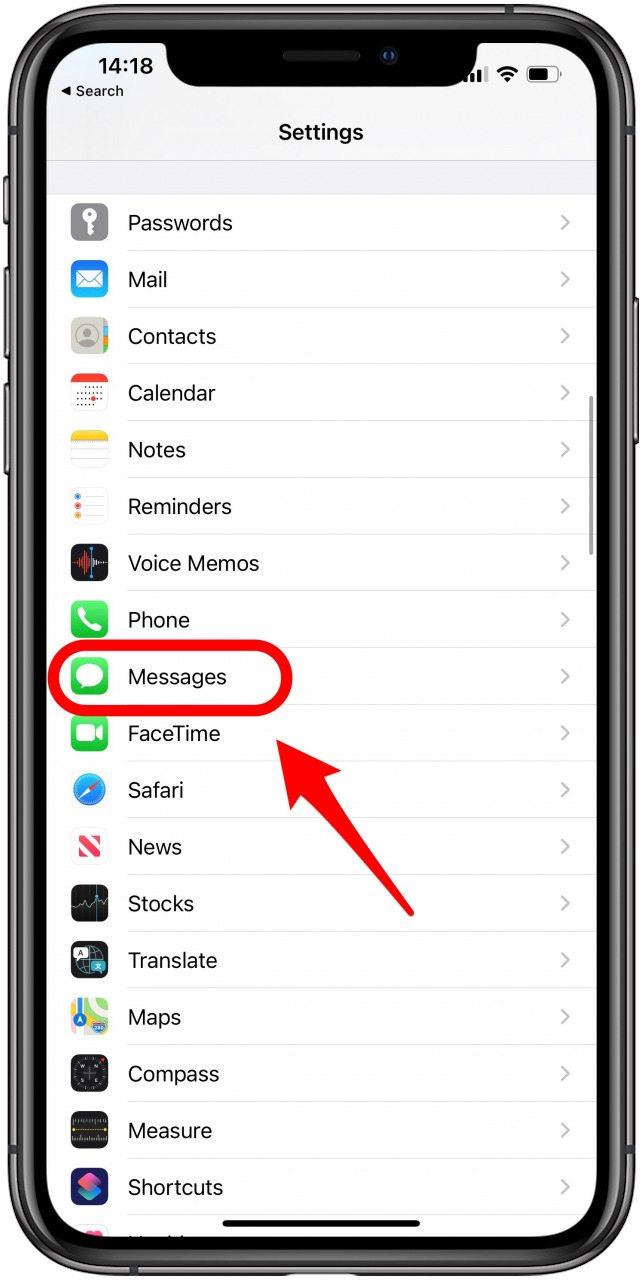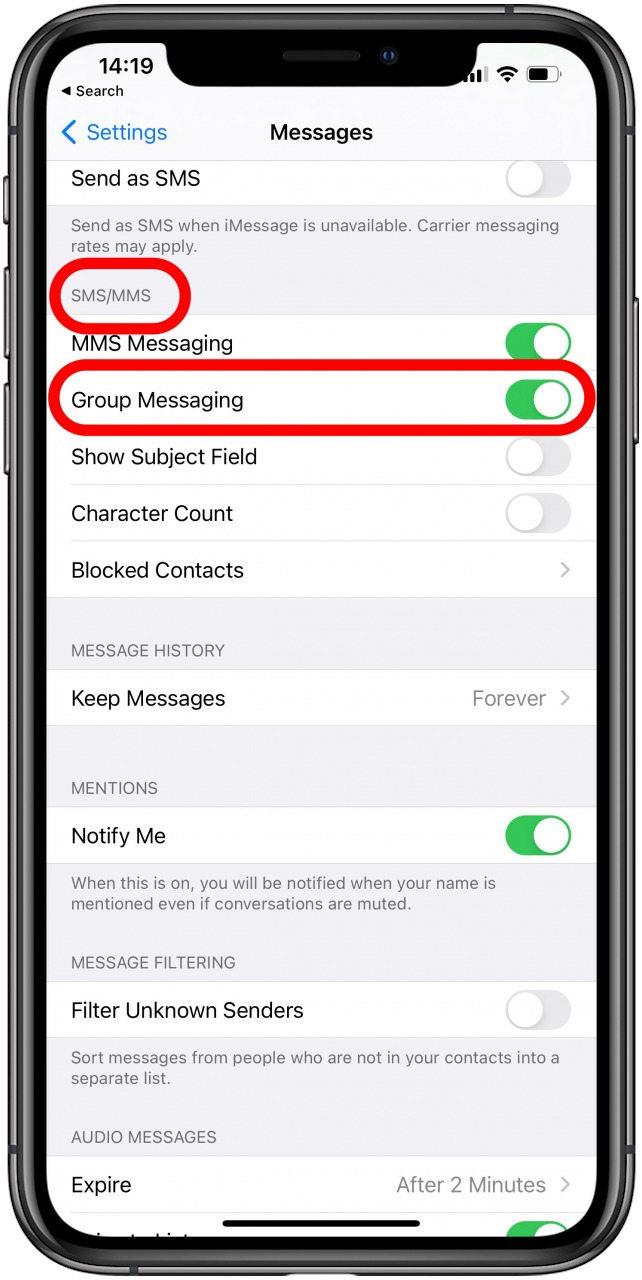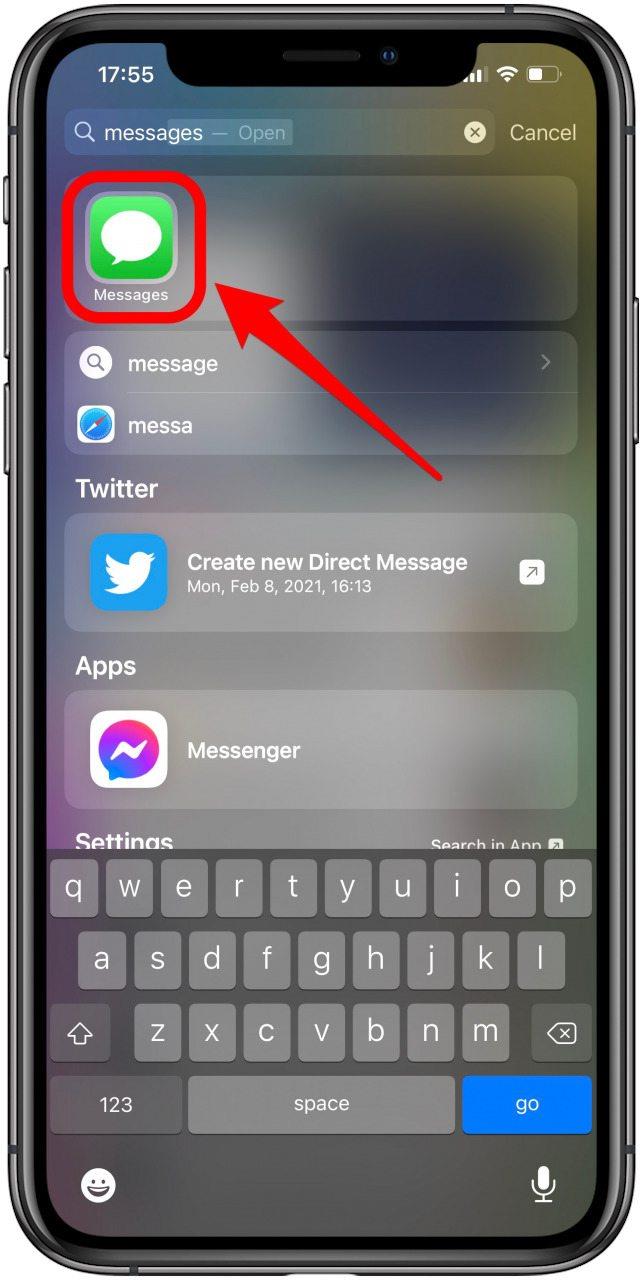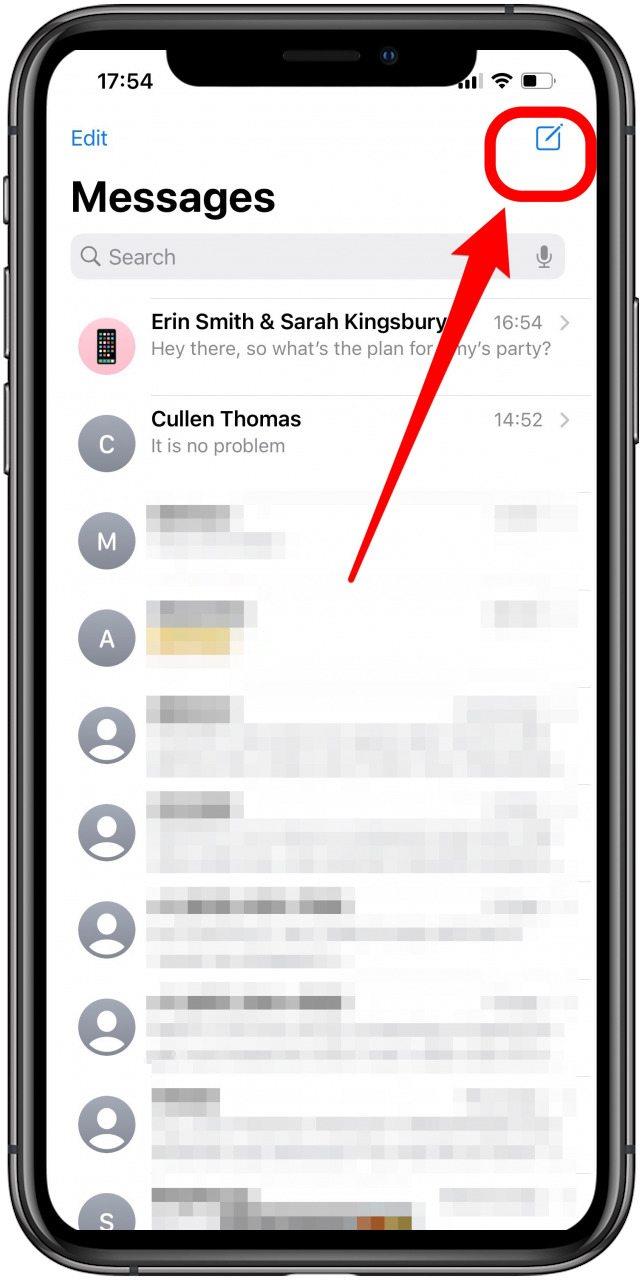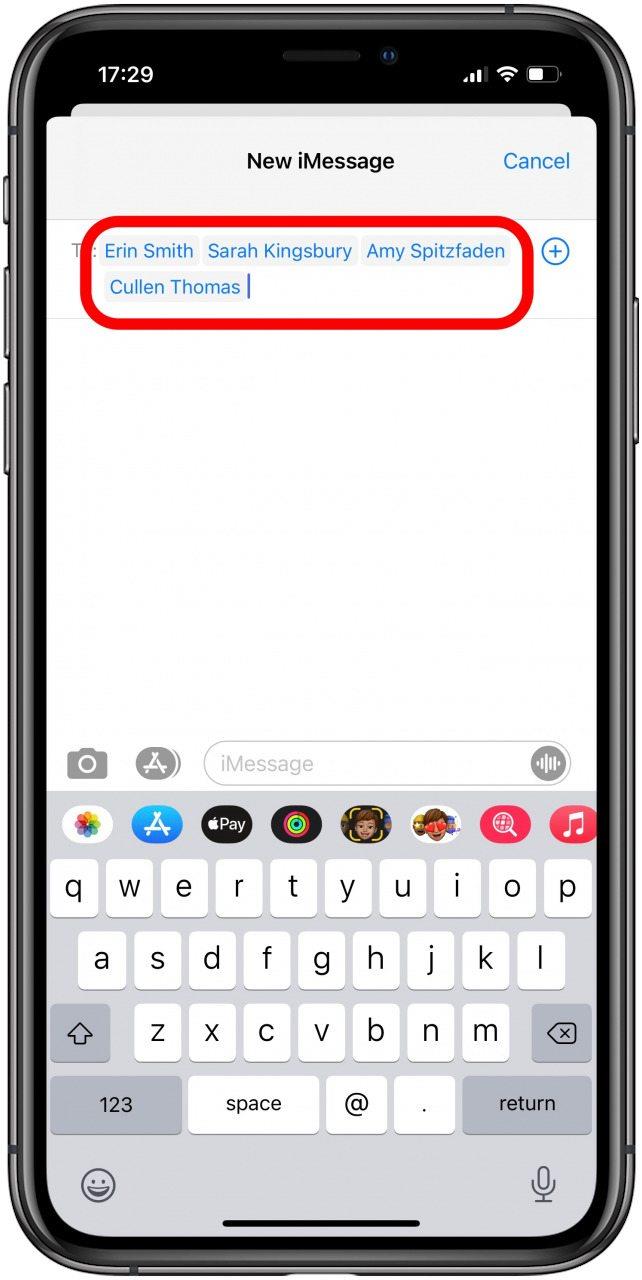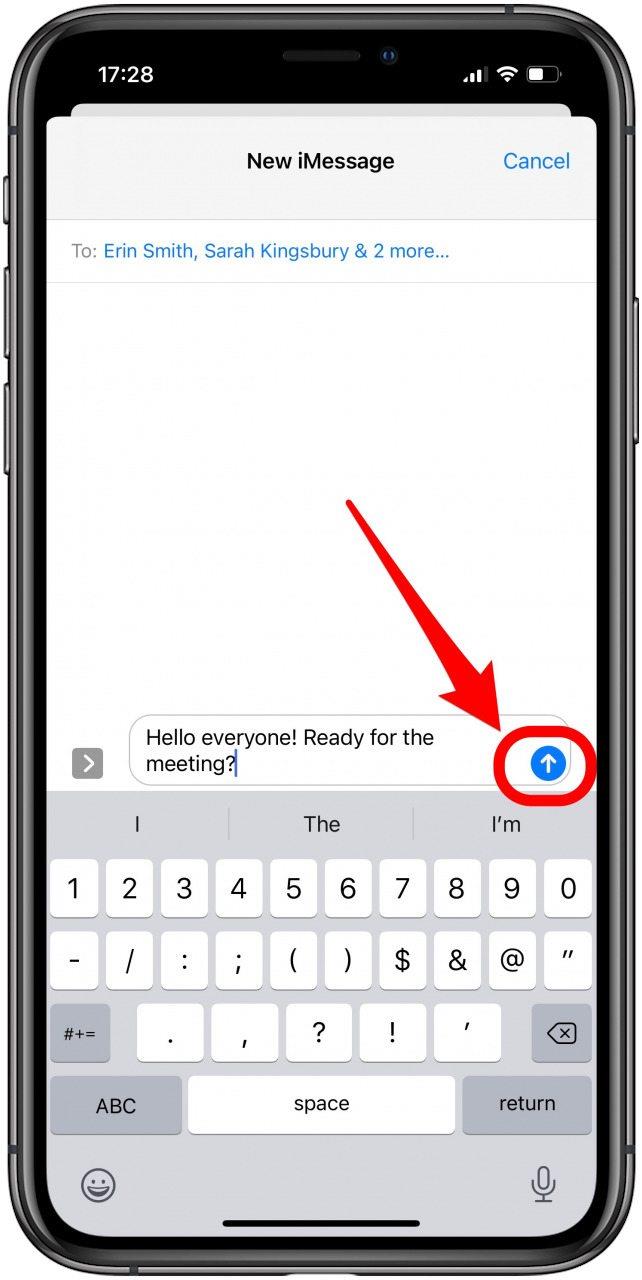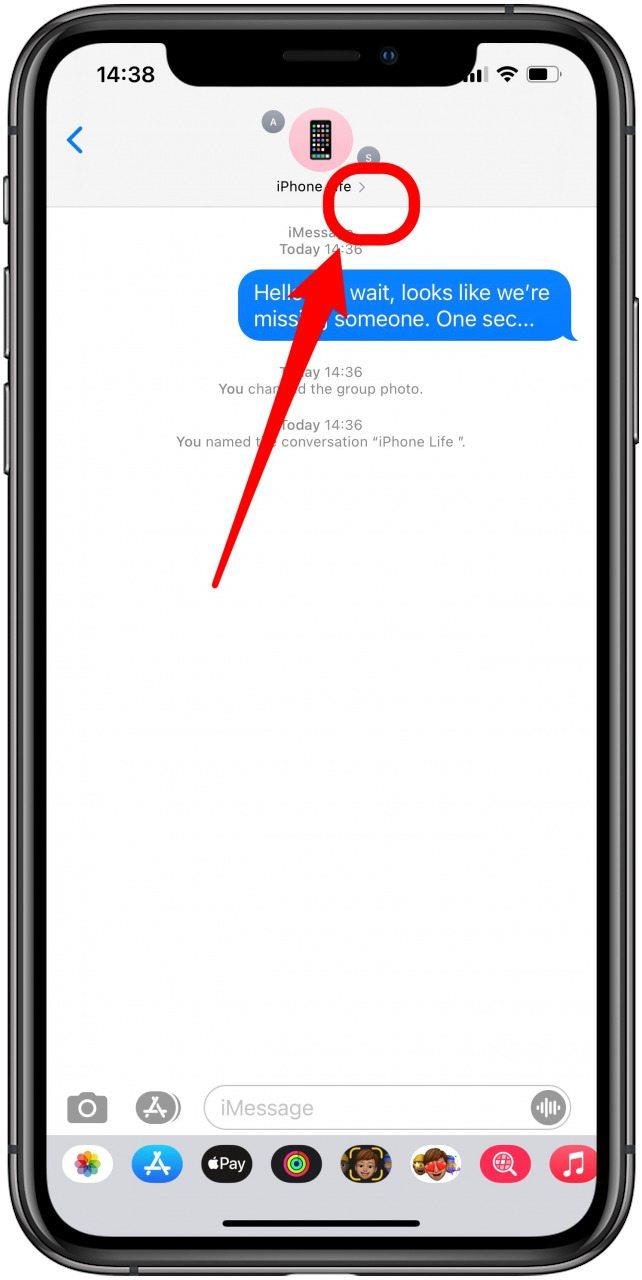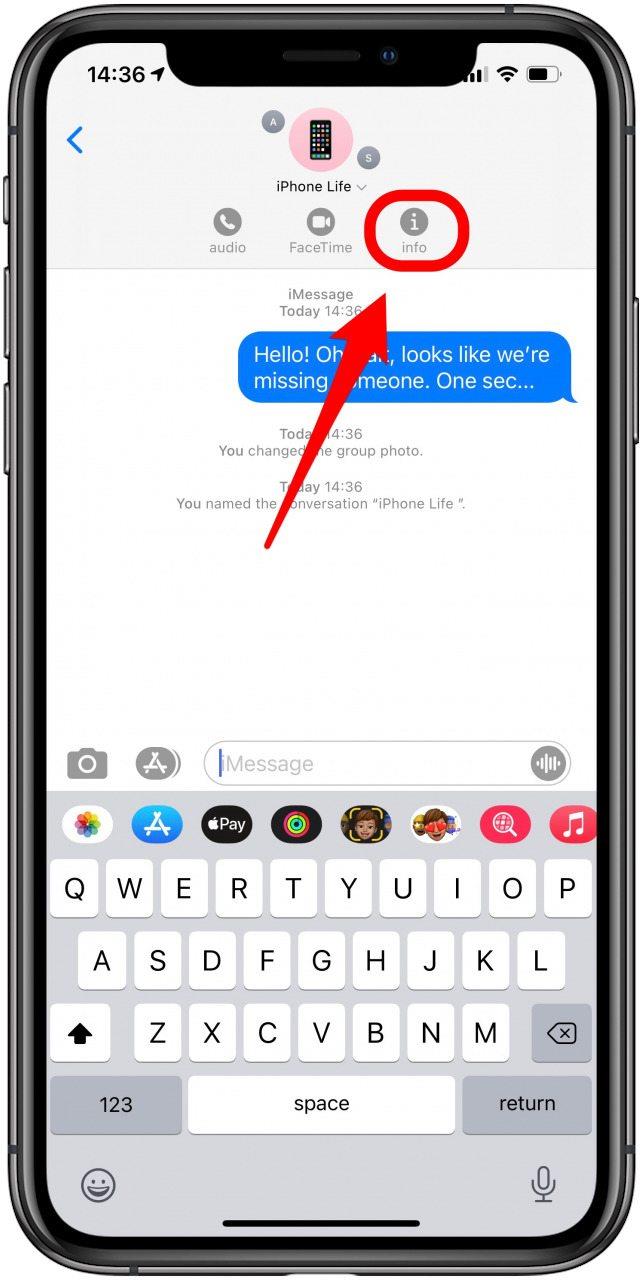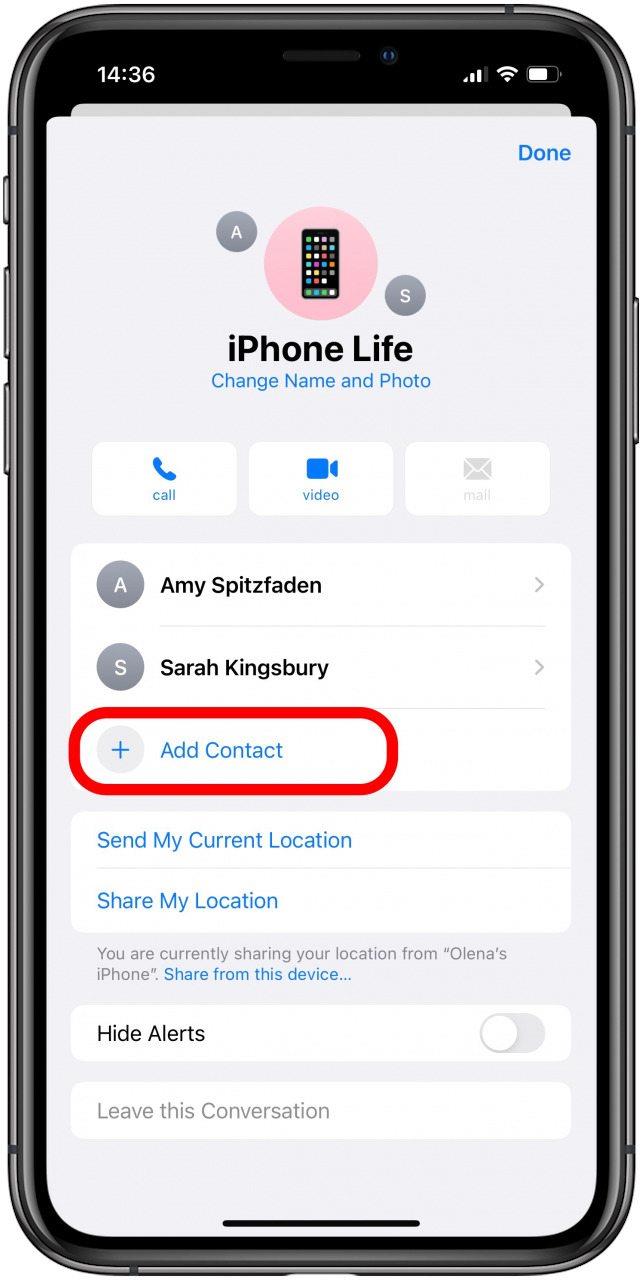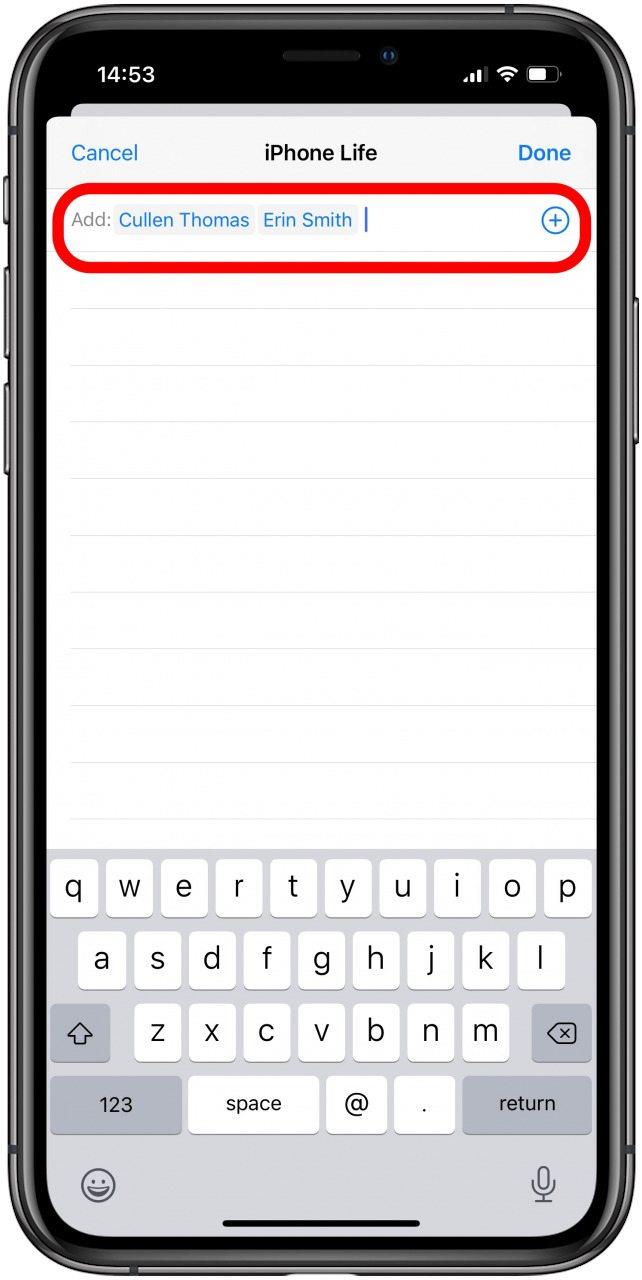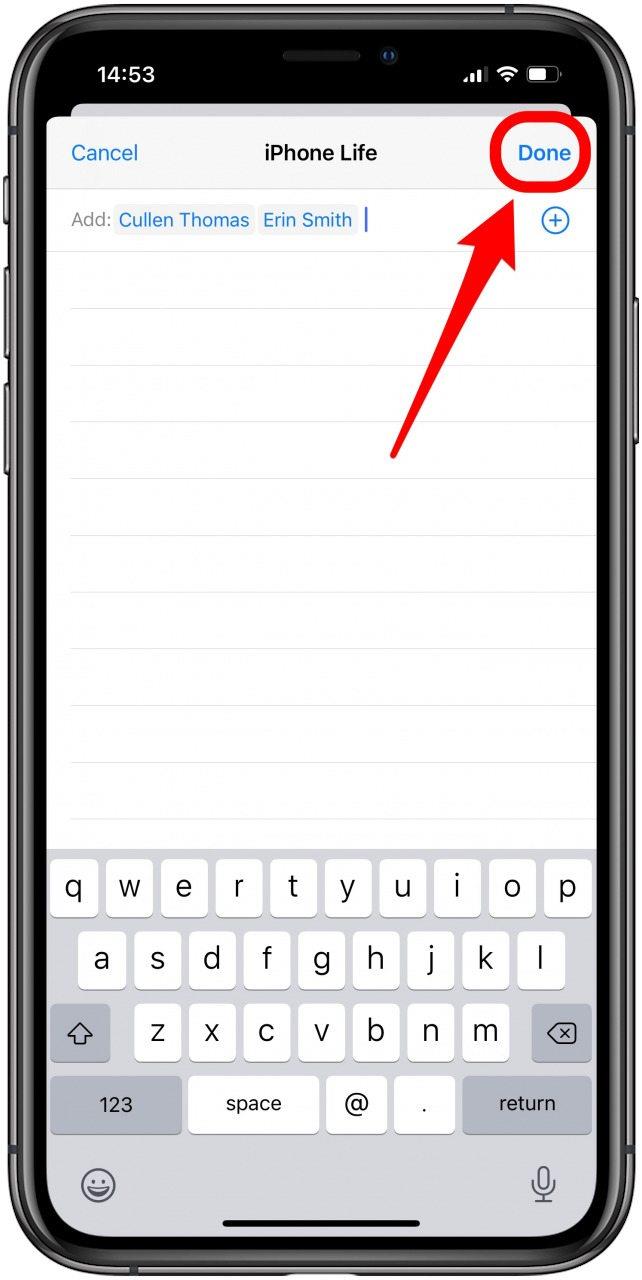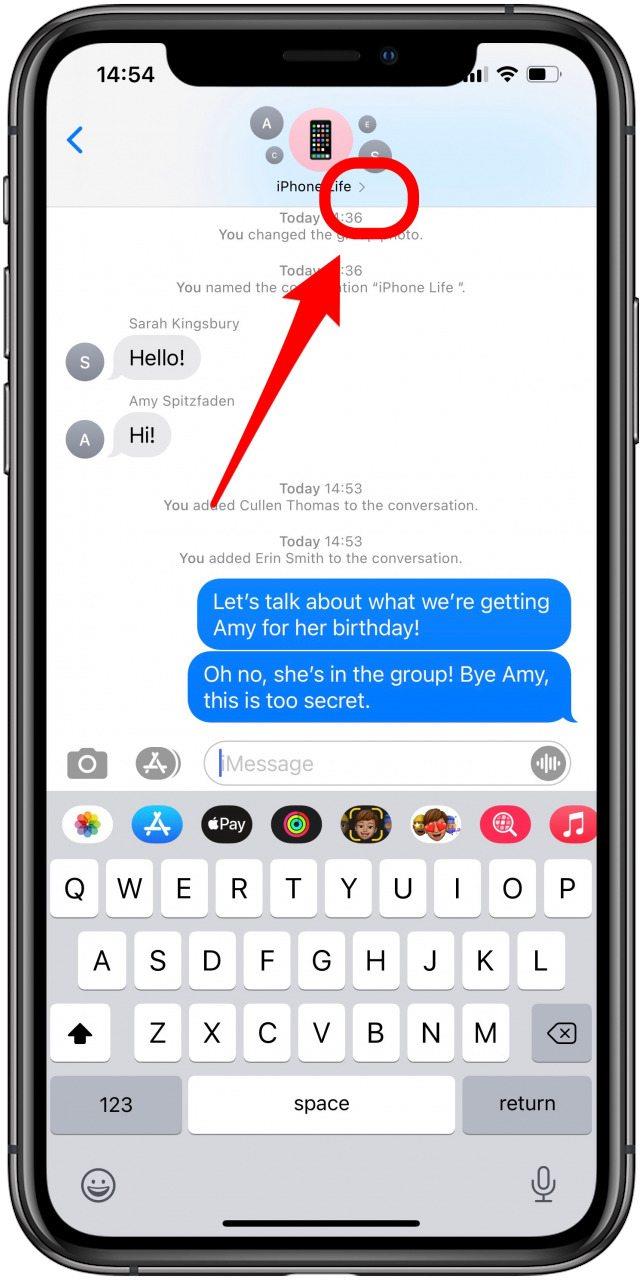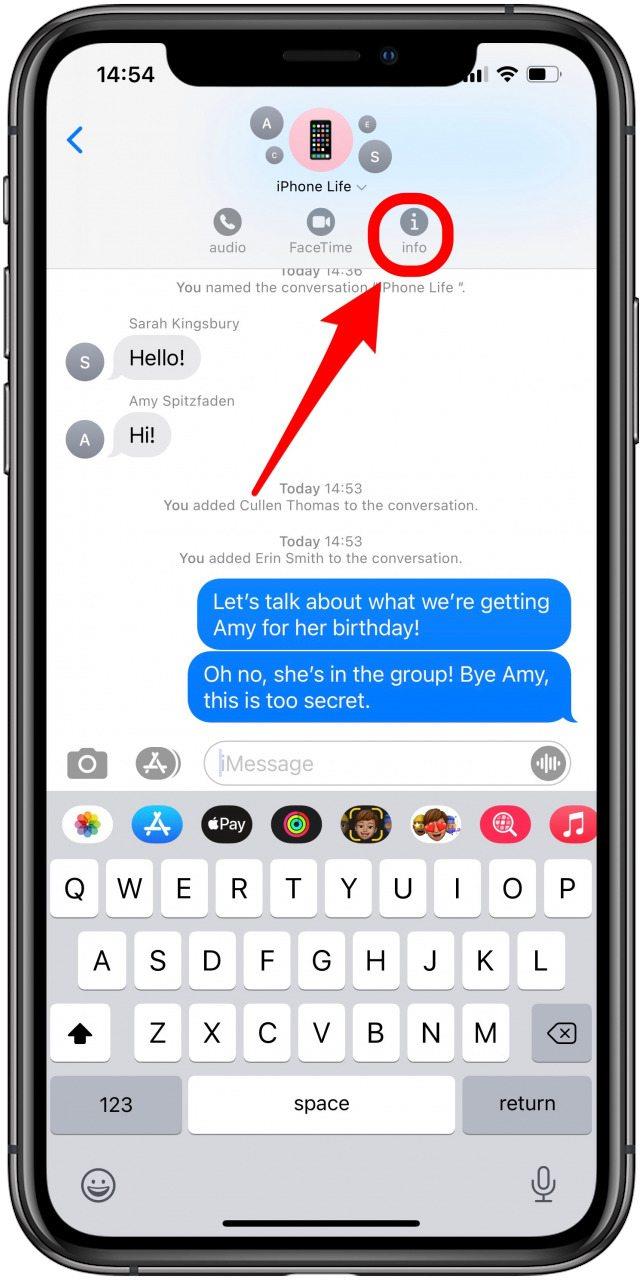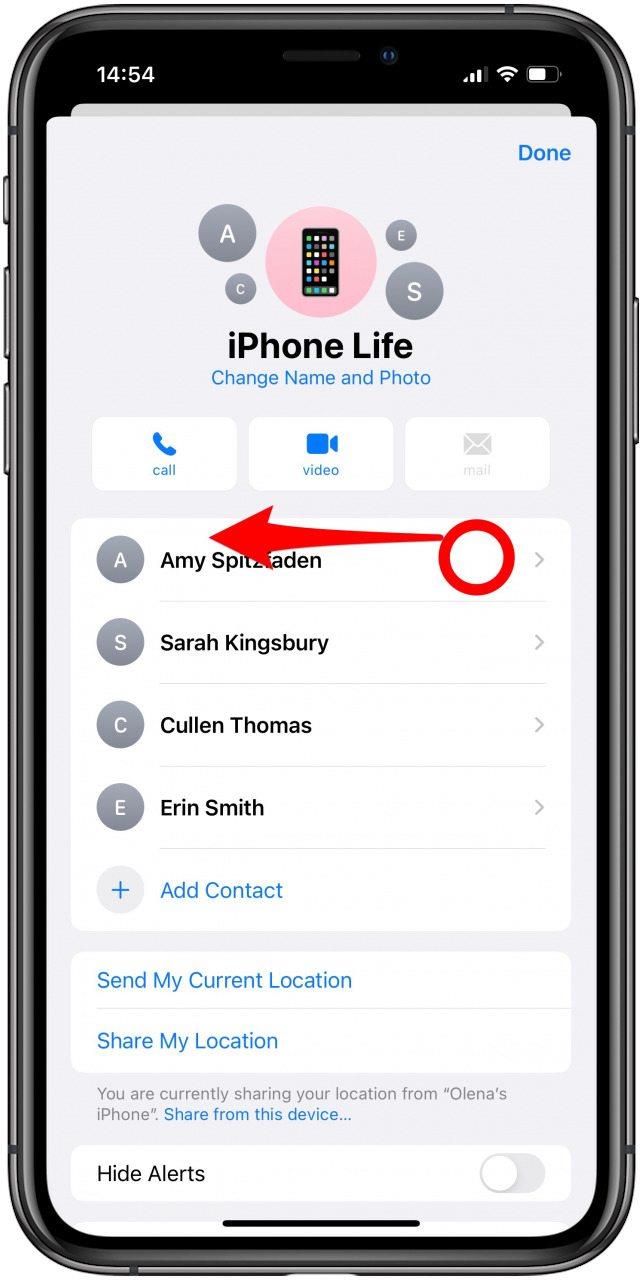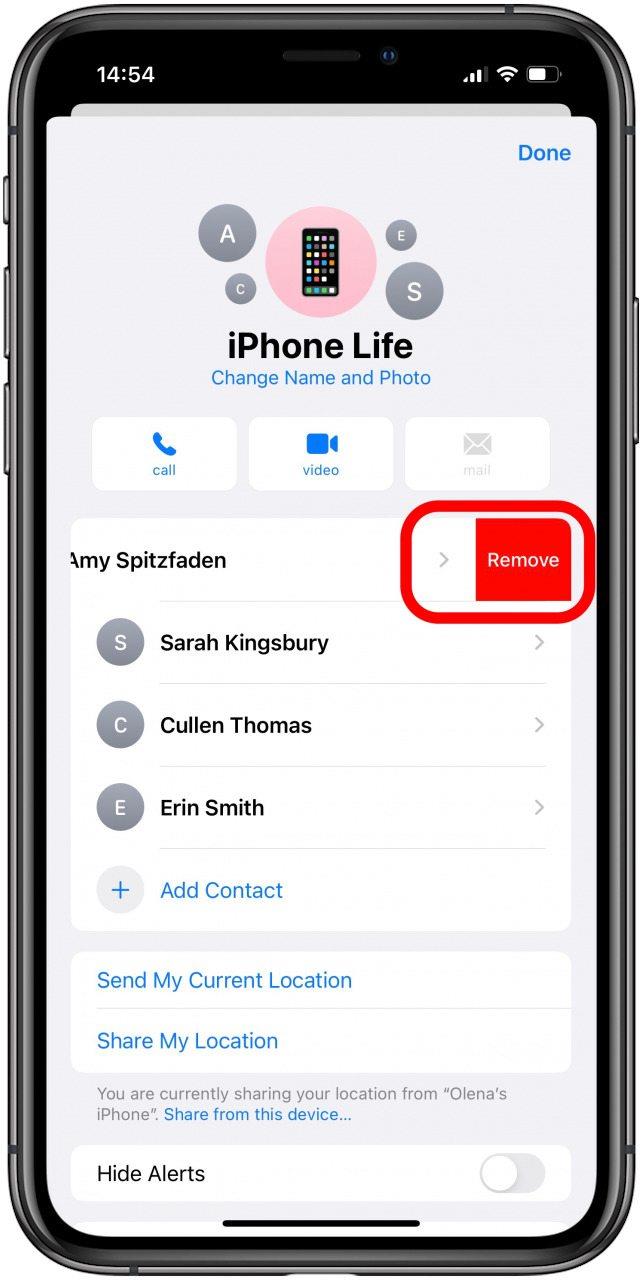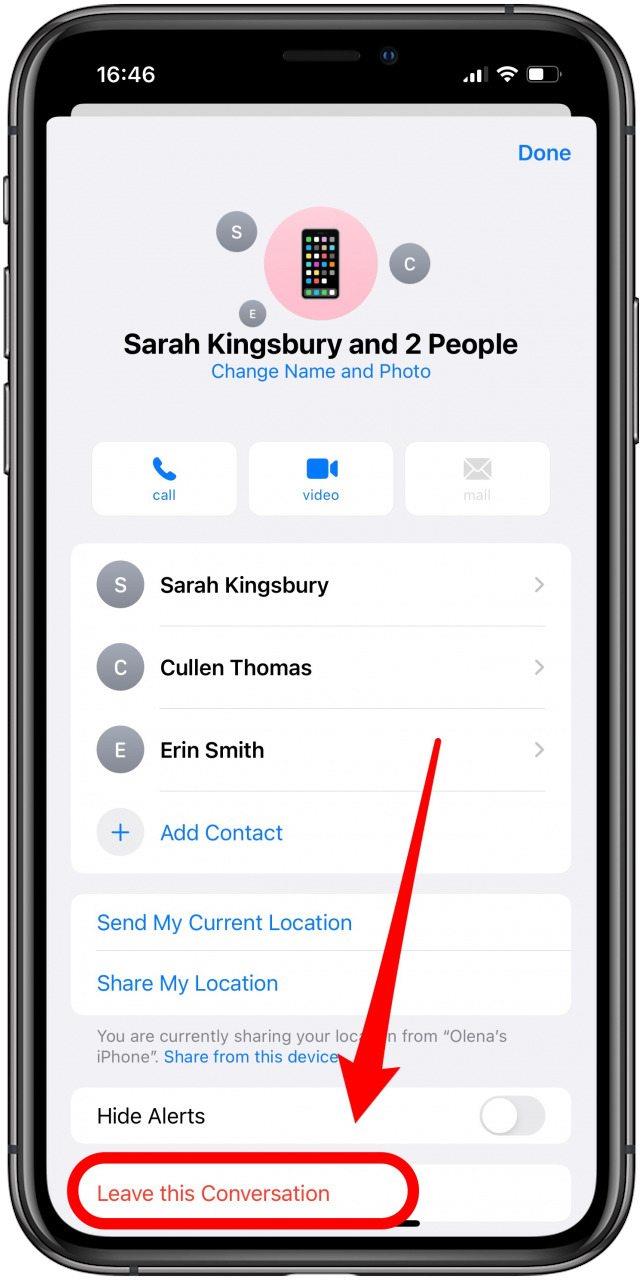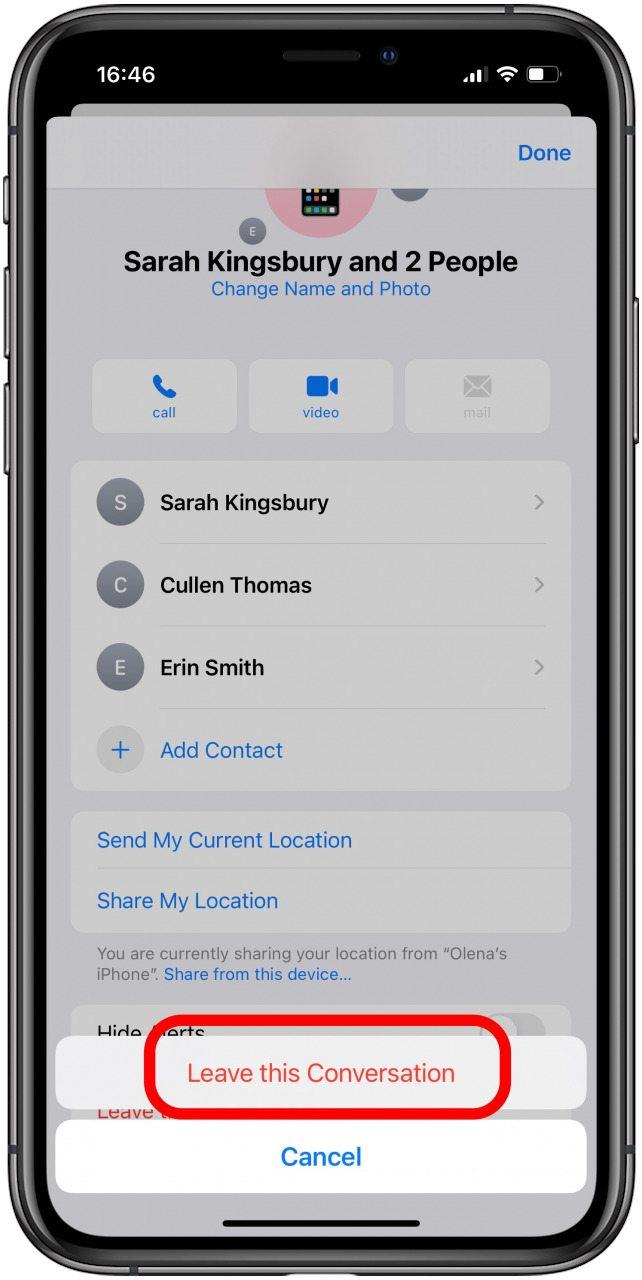Adakah anda tertanya-tanya bagaimana membuat teks kumpulan? Anda boleh membuat sembang berkumpulan di iPhone untuk terus berhubung dengan banyak orang secara serentak, walaupun mereka adalah pengguna Android. Kami telah membahas cara menamakan teks kumpulan di iPhone dan cara meninggalkan teks kumpulan . Sekarang mari kita pelajari cara membuat sembang kumpulan di iPhone menggunakan aplikasi Mesej.
5 Langkah Menguasai Sembang Berkumpulan di iPhone
- Langkah 1: Aktifkan Pemesejan Kumpulan
- Langkah 2: Buat Teks Kumpulan pada iPhone
- Langkah 3: Tambahkan Kenalan ke Sembang Kumpulan
- Langkah 4: Keluarkan Kenalan dari Sembang Kumpulan
- Langkah 5: Tinggalkan Sembang Berkumpulan
- Bonus: Teks Kumpulan dengan Pengguna Android
Langkah 1: Dayakan Pemesejan Kumpulan
Sebelum anda dapat membuat mesej kumpulan, anda mesti belajar cara mengaktifkan pesanan kumpulan di iPhone. Untuk mengetahui lebih lanjut mengenai penggunaan aplikasi Mesej di iPhone, daftar ke buletin Petua Hari percuma kami.
- Buka aplikasi Tetapan .

- Ketik Mesej .

- Di bawah SMS / MMS togol Pemesejan Kumpulan aktif.

Setelah ini diaktifkan, anda dapat mempelajari cara membuat teks kumpulan pada iPhone anda!
Kembali ke atas
Langkah 2: Buat Teks Kumpulan pada iPhone
Dengan Tetapan anda dengan teratur, anda sudah bersedia untuk belajar membuat teks kumpulan di iPhone anda:
- Buka aplikasi Mesej .

- Ketik ikon komposisi di sudut kanan atas.

- Masukkan nama kenalan yang ingin anda tambahkan, atau anda boleh mengetuk ikon + untuk mencarinya dalam senarai Kenalan anda.

- Taipkan mesej anda dan ketuk ikon Hantar .

Anda telah belajar bagaimana membuat sembang kumpulan di aplikasi Mesej, dan anda sudah bersedia untuk berbual!
Kembali ke atas
Langkah 3: Tambahkan Kenalan ke Sembang Kumpulan
Setelah anda membuat sembang kumpulan iMessage, anda perlu mengetahui cara menambahkan seseorang ke teks kumpulan. Ini hanya mungkin dilakukan sekiranya semua orang dalam kumpulan itu adalah pengguna iPhone. Sembang berkumpulan dengan pengguna Android boleh dilakukan, tetapi mereka mempunyai ciri yang terhad.
- Buka sembang mesej kumpulan dan ketuk karet kecil (anak panah) di sebelah kanan nama kumpulan. Sekiranya kumpulan itu tidak dinamakan, kumpulan itu akan berada di sebelah bilangan orang dalam kumpulan itu.

- Ketik ikon maklumat di sudut kanan atas.

- Pilih Tambah Kenalan .

- Taipkan nama orang itu atau ketik ikon tambah dan pilih dari senarai Kenalan anda.

- Ketik Selesai .

Sekarang anda tahu bagaimana membuat kumpulan di Mesej dan menambah kenalan baru!
Kembali ke atas
Langkah 4: Keluarkan Kenalan dari Sembang Kumpulan
Hanya boleh mengeluarkan seseorang dari teks kumpulan jika terdapat tiga orang atau lebih, tidak termasuk anda sendiri. Sekiranya semua orang dalam kumpulan itu adalah pengguna iMessages, sesiapa sahaja dalam kumpulan boleh menambah atau membuang kenalan.
Anda boleh mengeluarkan seseorang dari teks kumpulan setelah mesej pertama anda dihantar:
- Ketik ikon anak panah di sebelah kanan nama kumpulan.

- Ketik ikon maklumat .

- Leret ke kiri pada nama orang tersebut.

- Ketik Alih keluar .

Mengetahui cara mengeluarkan seseorang dari teks kumpulan sangat berguna ketika belajar membuat teks kumpulan di iPhone dan menguruskannya.
Kembali ke atas
Langkah 5: Tinggalkan Sembang Berkumpulan
Harus ada tiga orang, tidak termasuk anda sendiri, untuk anda meninggalkan kumpulan. Inilah cara meninggalkan pesanan kumpulan di iPhone anda:
- Ketik ikon anak panah di sebelah kanan nama kumpulan.

- Ketik ikon maklumat .

- Ketik Tinggalkan Perbualan ini di bahagian bawah skrin anda.

- Ketik Tinggalkan Perbualan ini sekali lagi untuk mengesahkan.

Setelah anda meninggalkan sembang, anda tidak dapat menambahkan semula diri anda, tetapi ahli lain dapat menambahkan anda lagi. Sekiranya anda hanya berbual dengan dua orang lain, tidak ada yang boleh meninggalkan perbualan. Sekiranya anda memadam perbualan, ahli yang lain masih boleh menghantar pesanan dan anda masih akan menerima pemberitahuan.
Anda mungkin boleh membisukan perbualan untuk berhenti menerima pemberitahuan. Dalam keadaan yang melampau, anda juga boleh menyekat ahli lain . Namun, mereka tidak akan dapat menghubungi anda melalui mesej atau panggilan sekiranya anda melakukannya.
Kembali ke atas
Bonus: Teks Kumpulan dengan Pengguna Android
Semasa berbual dalam teks kumpulan dengan pengguna Android, fungsi SMS / MMS adalah SMS / MMS dan bukannya iMessages kumpulan. Namun, masih mungkin untuk membuat kumpulan yang mengandungi pengguna Android dan pengguna iPhone.
Namun, setelah kumpulan dibuat, mustahil untuk menambah atau membuang ahli atau meninggalkan perbualan selagi pengguna Android adalah sebahagian daripada kumpulan tersebut. Sekiranya seseorang hilang dari sembang anda, anda perlu membuat utas SMS / MMS baru dan menjemput semua peserta secara serentak.
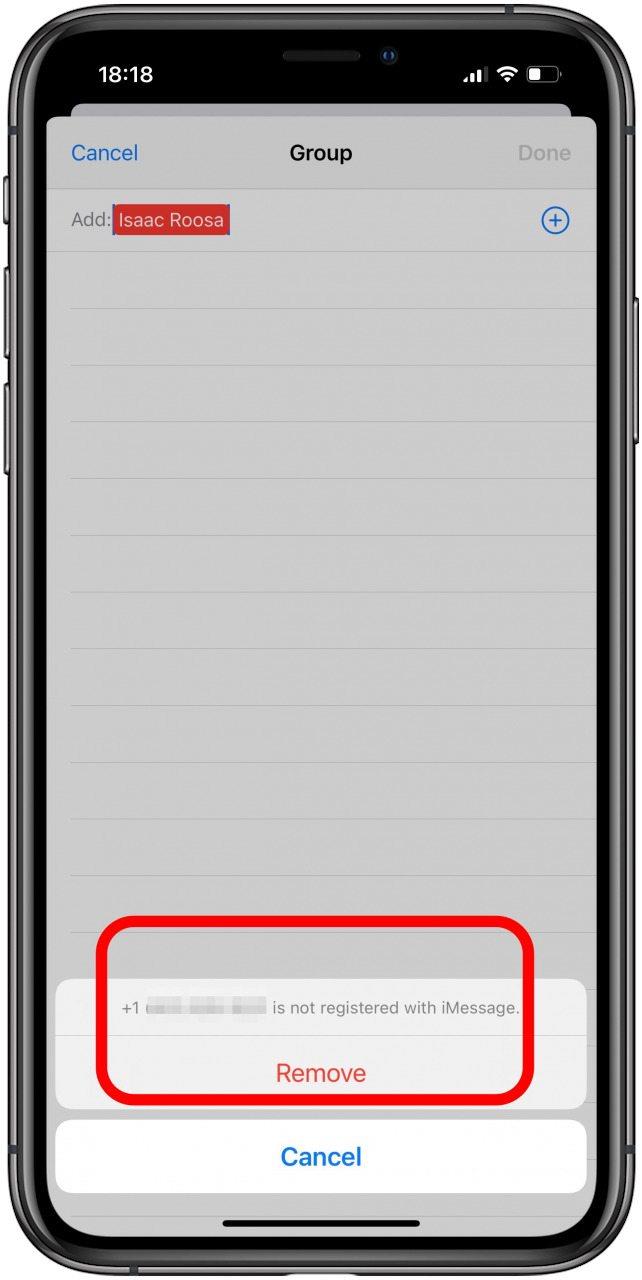
Kembali ke atas
Mempelajari cara membuat sembang berkumpulan pada iPhone sangat berguna dalam persekitaran sosial dan perniagaan. Sekiranya anda berada dalam sembang kumpulan dengan hanya ahli iMessages, anda boleh menambah dan membuang ahli dengan mudah jika perlu. Sekiranya anda merancang untuk memasukkan pengguna Android dalam sembang kumpulan, tambahkan semua orang secara serentak, kerana anda tidak akan dapat menambahkan atau membuang sesiapa di kemudian hari. Anda juga tidak dapat meninggalkan perbualan. Anda kini mempunyai semua alat untuk menavigasi sembang kumpulan iMessage!